《word字体设置》教学设计
- 格式:doc
- 大小:56.00 KB
- 文档页数:5
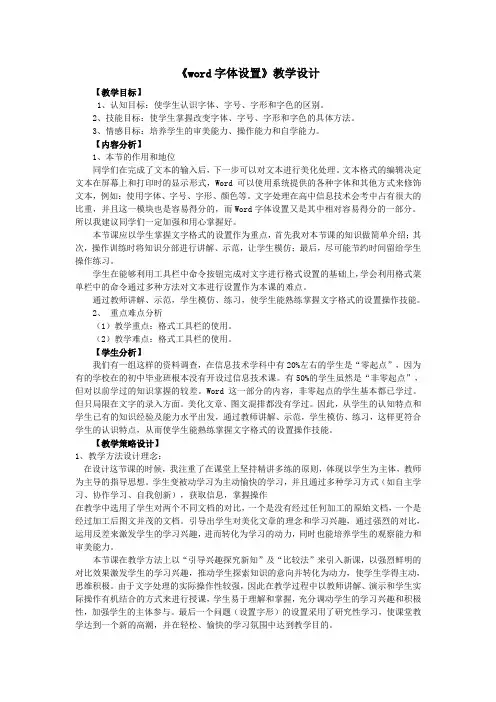
《word字体设置》教学设计【教学目标】1、认知目标:使学生认识字体、字号、字形和字色的区别。
2、技能目标:使学生掌握改变字体、字号、字形和字色的具体方法。
3、情感目标:培养学生的审美能力、操作能力和自学能力。
【内容分析】1、本节的作用和地位同学们在完成了文本的输入后,下一步可以对文本进行美化处理。
文本格式的编辑决定文本在屏幕上和打印时的显示形式,Word可以使用系统提供的各种字体和其他方式来修饰文本,例如:使用字体、字号、字形、颜色等。
文字处理在高中信息技术会考中占有很大的比重,并且这一模块也是容易得分的,而Word字体设置又是其中相对容易得分的一部分。
所以我建议同学们一定加强和用心掌握好。
本节课应以学生掌握文字格式的设置作为重点,首先我对本节课的知识做简单介绍;其次,操作训练时将知识分部进行讲解、示范,让学生模仿;最后,尽可能节约时间留给学生操作练习。
学生在能够利用工具栏中命令按钮完成对文字进行格式设置的基础上,学会利用格式菜单栏中的命令通过多种方法对文本进行设置作为本课的难点。
通过教师讲解、示范,学生模仿、练习,使学生能熟练掌握文字格式的设置操作技能。
2、重点难点分析(1)教学重点:格式工具栏的使用。
(2)教学难点:格式工具栏的使用。
【学生分析】我们有一组这样的资料调查,在信息技术学科中有20%左右的学生是“零起点”,因为有的学校在的初中毕业班根本没有开设过信息技术课。
有50%的学生虽然是“非零起点”,但对以前学过的知识掌握的较差。
Word这一部分的内容,非零起点的学生基本都已学过。
但只局限在文字的录入方面。
美化文章、图文混排都没有学过。
因此,从学生的认知特点和学生已有的知识经验及能力水平出发,通过教师讲解、示范,学生模仿、练习,这样更符合学生的认识特点,从而使学生能熟练掌握文字格式的设置操作技能。
【教学策略设计】1、教学方法设计理念:在设计这节课的时候,我注重了在课堂上坚持精讲多练的原则,体现以学生为主体,教师为主导的指导思想。

信息技术学科——word中文字和段落的设置优课设计+教学反思学校:设计者:时间:附件:“打扮”文章——文字和段落的设置一、教学内容:本课选自小学四年级《信息技术》第16课。
本课主要是让学生学习word中对文档的修饰和排版。
二、学情分析教学对象是四年级的学生,活泼好动、思维活跃,对事物充满好奇心。
学生以前曾在“写字板”中对文字进行修饰和排版,并在上节课对Word已经有了初步的了解认识。
三、本课的地位和作用我们日常经常用到Word来修饰和排版文章,本课正是让学生通过动手操作,从参与考验的学习活动中不知不觉地完成本课的学习任务,同时也为了下一单元的电子报刊制作做好准备。
四、教学目标【知识与技能】学会设置文字格式。
【情感态度与价值观】让学生树立正确的竞争意识,在实际生活中要相互帮助,共同进步。
五、重点难点【教学重点】学会设置文字格式。
【教学难点】文章段落的选定操作,设置文字格式。
六、课前准备1、布置学生课前预习第16课要学习的内容。
2、把《桂林山水1》、《桂林山水2》这2篇文档复制到每一台学生机中。
七、教与学模式1、自主探索学习模式2、协作性学习模式学习使用工具栏字体工具,对文档进行设置自主探究 小组协作(教师PPT 出示已完成的文段操作) 提问:老师这篇文档设计得怎样啊?其实你们也可以跟老师一样做得这样漂亮。
我们操作之前应该通过什么步骤来完成呢? (2)齐读书本P65小锦囊后,4人小组,根据书本P65学习内容讨论操作步骤。
2、引导学生自主探索,细品书本小锦囊,进行操作。
(重点提示:选定、撤销操作)3、共同完成标题设置(提示字体标签栏), 查看学生操作,个别指导。
(小组长互助活动)4、学生上教师机操作,教师点评操作步骤。
作,引导学生认识工具栏中的工具,与“字体”里面的工具同样具备强大的修饰排版功能,能很好帮助我们完成工作5’ 4’ 能力。
学生通过小组交流进行学习活动,培养团队互助神板 书:任务一:修饰文字出示学习课题: “打扮”文章——文字和段落的设置完成任务教学反思(微反思)本节课例的学习主要是要让学生熟悉文字和段落的基本修饰方法,学会运用工具栏对文字进行修饰。
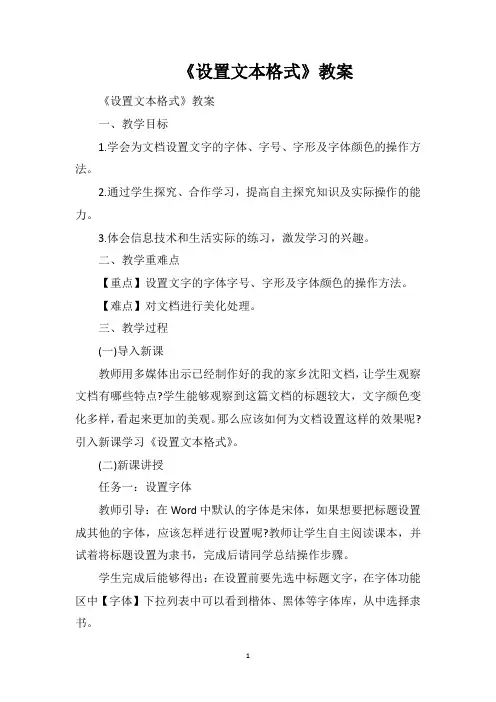
《设置文本格式》教案《设置文本格式》教案一、教学目标1.学会为文档设置文字的字体、字号、字形及字体颜色的操作方法。
2.通过学生探究、合作学习,提高自主探究知识及实际操作的能力。
3.体会信息技术和生活实际的练习,激发学习的兴趣。
二、教学重难点【重点】设置文字的字体字号、字形及字体颜色的操作方法。
【难点】对文档进行美化处理。
三、教学过程(一)导入新课教师用多媒体出示已经制作好的我的家乡沈阳文档,让学生观察文档有哪些特点?学生能够观察到这篇文档的标题较大,文字颜色变化多样,看起来更加的美观。
那么应该如何为文档设置这样的效果呢?引入新课学习《设置文本格式》。
(二)新课讲授任务一:设置字体教师引导:在Word中默认的字体是宋体,如果想要把标题设置成其他的字体,应该怎样进行设置呢?教师让学生自主阅读课本,并试着将标题设置为隶书,完成后请同学总结操作步骤。
学生完成后能够得出:在设置前要先选中标题文字,在字体功能区中【字体】下拉列表中可以看到楷体、黑体等字体库,从中选择隶书。
任务二:设置字号教师引导:我们改变了标题的字体,看起来还不是特别醒目,应该继续做什么操作呢?学生能够得出可以改变文字的大小。
教师布置任务:学生以四人为一个小组,将标题的五号字改为二号字,操作完成后思考Word中的字号有几种表示方式,有什么样的区别。
学生操作过程中,教师进行巡视指导。
学生能够在字体功能区中的【字号】下拉列表中改变字号为二号。
在学生讨论结束后请小组代表回答刚才的思考问题。
学生能够得出:一种是中文表示法,字号越小对应的字符越大,另一种是数字表示法,数字越大字符越大。
教师给予鼓励性评价。
任务三:设置字形教师引导:如果想要更加突出显示文字,除了刚才的操作,还可以怎么样进行设置呢?学生通过观察软件界面,可以发现能够对文字进行加粗、倾斜等设置。
教师补充:这样做其实是改变了文字的字形。
教师让学生自主进行操作,通过字体功能区的不同按钮,查看不同的字形效果,并为标题设置为倾斜。
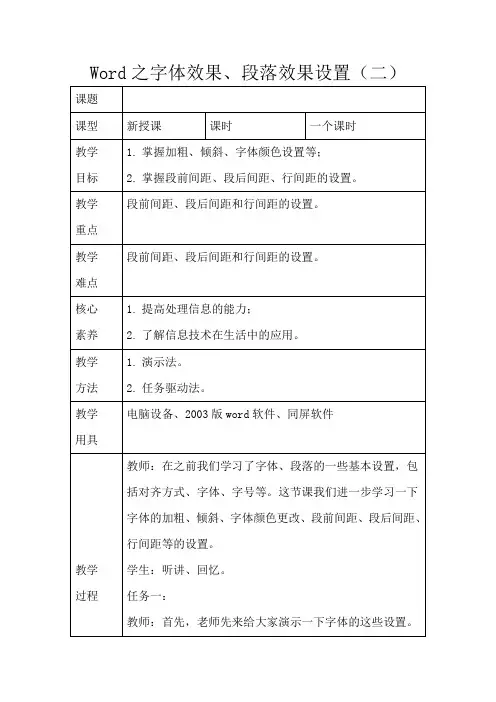
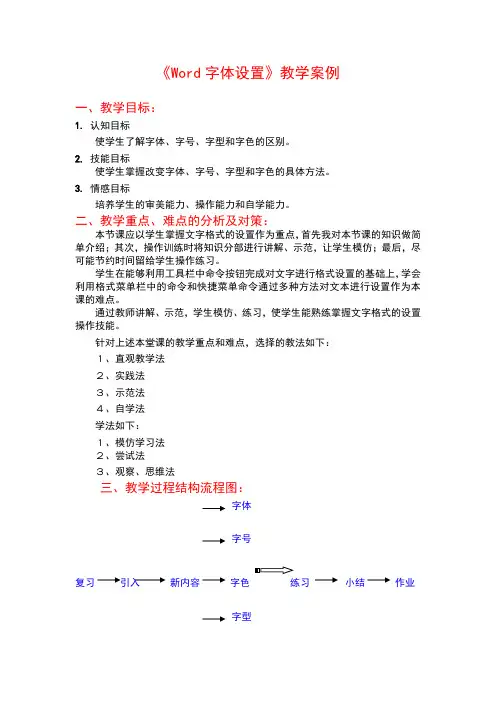
《Word字体设置》教学案例一、教学目标:1. 认知目标使学生了解字体、字号、字型和字色的区别。
2. 技能目标使学生掌握改变字体、字号、字型和字色的具体方法。
3. 情感目标培养学生的审美能力、操作能力和自学能力。
二、教学重点、难点的分析及对策:本节课应以学生掌握文字格式的设置作为重点,首先我对本节课的知识做简单介绍;其次,操作训练时将知识分部进行讲解、示范,让学生模仿;最后,尽可能节约时间留给学生操作练习。
学生在能够利用工具栏中命令按钮完成对文字进行格式设置的基础上,学会利用格式菜单栏中的命令和快捷菜单命令通过多种方法对文本进行设置作为本课的难点。
通过教师讲解、示范,学生模仿、练习,使学生能熟练掌握文字格式的设置操作技能。
针对上述本堂课的教学重点和难点,选择的教法如下:1、直观教学法2、实践法3、示范法4、自学法学法如下:1、模仿学习法2、尝试法3、观察、思维法三、教学过程结构流程图:字体字号复习引入新内容字色练习小结作业字型四、主要教学过程说明:1.复习复习文档的选取。
打开一篇文章由学生来选取里面的部分内容,并总结一下方法。
方法1:将光标移动到要选取文字的开始处,按住鼠标左键,拖动鼠标直到将要选取的文字全部变成黑底白字的相反色,然后释放鼠标左键,完成选取。
方法2:如果要选取一个自然段(或更多的内容),只需将鼠标移到该自然段第一行左端,等光标变成“I”时,按住左键,向下拖动鼠标即可。
方法3:如果要选取整个文档,只要单击“编辑”菜单,选择“全选”命令,整个文档将被全部选中。
2.引入“同学们,让我们来看下面两个文档,比较一下这两个文档有什么区别,如果你是班级的出报员将会选择哪一个?”(在屏幕上给出文档润色前后的对比画面,着色后有字体、字型和色彩变化,并插入了精美图片,进而提出如何达到这一目的的问题,引入新课。
)引导学生指出两个文档的区别,并把区别显示在屏幕上:(1)字体(2)字号(3)字色(4)字型“那么,我们怎样来实现这一效果呢?这就是我们今天这节课要讲的内容,即文档的着色。
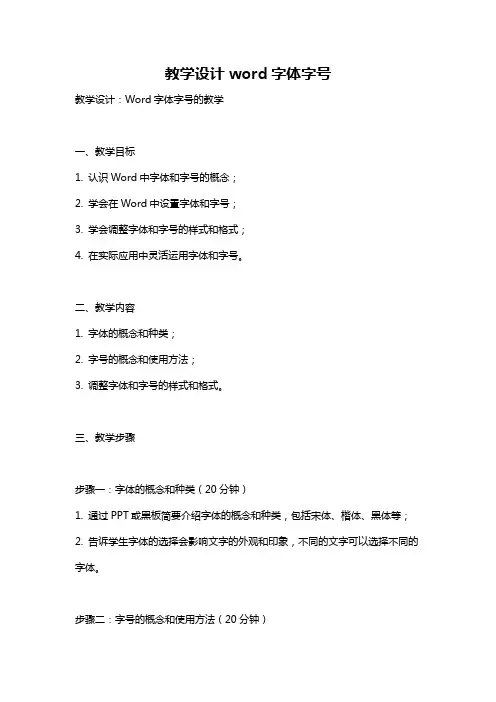
教学设计word字体字号教学设计:Word字体字号的教学一、教学目标1. 认识Word中字体和字号的概念;2. 学会在Word中设置字体和字号;3. 学会调整字体和字号的样式和格式;4. 在实际应用中灵活运用字体和字号。
二、教学内容1. 字体的概念和种类;2. 字号的概念和使用方法;3. 调整字体和字号的样式和格式。
三、教学步骤步骤一:字体的概念和种类(20分钟)1. 通过PPT或黑板简要介绍字体的概念和种类,包括宋体、楷体、黑体等;2. 告诉学生字体的选择会影响文字的外观和印象,不同的文字可以选择不同的字体。
步骤二:字号的概念和使用方法(20分钟)1. 通过PPT或黑板简要介绍字号的概念和使用方法,字号指的是文字的大小,一般用于标题、正文等不同部分;2. 强调字号的合理选择可以使文件更加美观和易读。
步骤三:调整字体和字号的样式和格式(30分钟)1. 打开Word软件,创建一个新的文档;2. 输入一段文字,让学生亲自操作;3. 教导学生如何调整字体和字号的样式和格式,包括字体颜色、加粗、倾斜、下划线等;4. 强调切忌滥用字体和字号的样式和格式,保证文章的整体美观和统一。
步骤四:在实际应用中灵活运用字体和字号(20分钟)1. 继续在Word文档中输入一段文字,要求学生根据需求设置不同部分的字体和字号;2. 让学生尝试设置标题、正文、署名等不同部分的字体和字号,培养其灵活运用的能力;3. 提醒学生注意字体和字号的选择要与文章内容相适应,符合文字传达的目的。
步骤五:复习与总结(10分钟)1. 结合所学内容,进行相关知识的复习;2. 提问学生关于字体和字号的概念和应用的问题,让学生回顾和总结所学内容;3. 强调字体和字号不仅在Word软件中有应用,还在平时的各种写作和设计中都非常重要。
四、教学评价1. 在课堂中观察学生的学习情况,看是否能正确完成相应操作;2. 结合课后作业,评价学生对字体和字号的理解和应用能力;3. 鼓励学生在实际写作和设计中积极运用所学知识,提高实际应用能力。
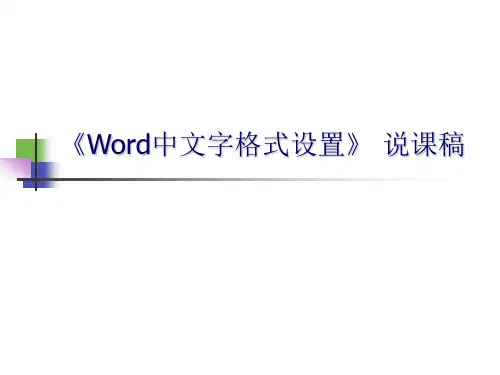
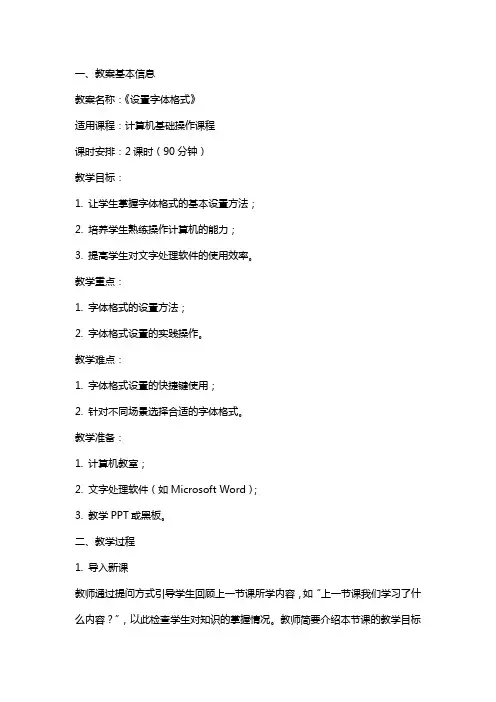
一、教案基本信息教案名称:《设置字体格式》适用课程:计算机基础操作课程课时安排:2课时(90分钟)教学目标:1. 让学生掌握字体格式的基本设置方法;2. 培养学生熟练操作计算机的能力;3. 提高学生对文字处理软件的使用效率。
教学重点:1. 字体格式的设置方法;2. 字体格式设置的实践操作。
教学难点:1. 字体格式设置的快捷键使用;2. 针对不同场景选择合适的字体格式。
教学准备:1. 计算机教室;2. 文字处理软件(如Microsoft Word);3. 教学PPT或黑板。
二、教学过程1. 导入新课教师通过提问方式引导学生回顾上一节课所学内容,如“上一节课我们学习了什么内容?”,以此检查学生对知识的掌握情况。
教师简要介绍本节课的教学目标和内容,激发学生的学习兴趣。
2. 教学内容与实践操作(1)讲解字体格式设置方法教师通过PPT或黑板,讲解字体格式设置的方法,包括字体、字号、字形、颜色等基本设置。
教师演示如何在文字处理软件中进行设置,让学生清晰地了解操作过程。
(2)实践操作学生跟随教师的示范,在文字处理软件中进行字体格式设置。
教师巡回指导,解答学生遇到的问题,确保每位学生都能掌握操作方法。
3. 拓展与提高教师邀请几位学生演示自己设置的字体格式,并分享设置心得。
教师对学生的作品进行评价,给予肯定和建议。
教师提出一些进阶问题,如“如何在文档中使用不同字体?”,“如何设置段落格式?”,引导学生进一步探索和掌握相关知识。
4. 课堂小结教师对本节课所学内容进行简要回顾,强调字体格式设置的重要性。
教师鼓励学生在日常学习中多练习、多思考,提高计算机操作能力。
5. 课后作业教师布置课后作业,要求学生运用所学知识,设置一个段落的字体格式,并在下一节课上展示。
三、教学反思教师在课后对本次教学进行反思,总结教学过程中的优点和不足,如学生掌握程度、课堂互动情况等。
教师根据学生的反馈调整教学方案,为下一节课的教学做好准备。
四、教学评价通过课后作业的完成情况、学生的课堂表现以及学生的反馈,对本次教学进行评价。
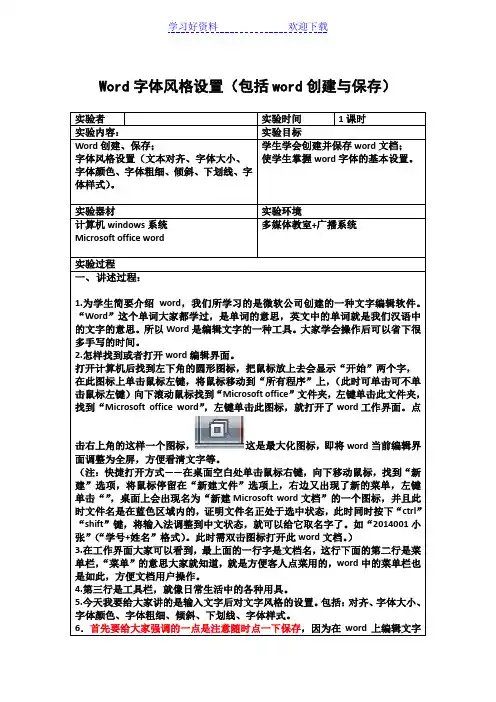
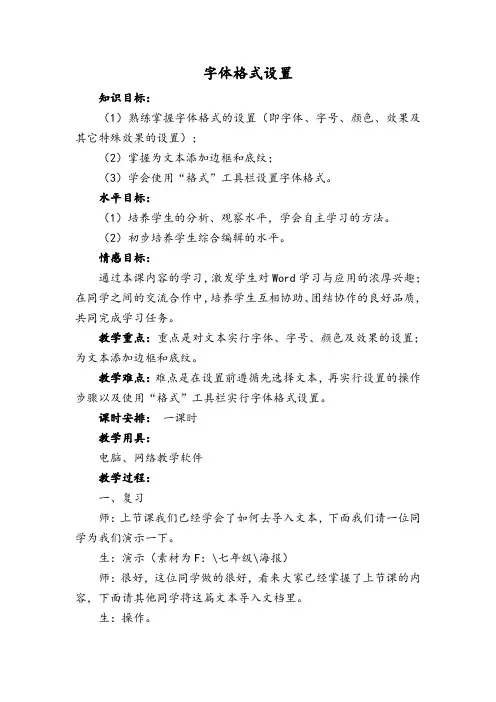
字体格式设置知识目标:(1)熟练掌握字体格式的设置(即字体、字号、颜色、效果及其它特殊效果的设置);(2)掌握为文本添加边框和底纹;(3)学会使用“格式”工具栏设置字体格式。
水平目标:(1)培养学生的分析、观察水平,学会自主学习的方法。
(2)初步培养学生综合编辑的水平。
情感目标:通过本课内容的学习,激发学生对Word学习与应用的浓厚兴趣;在同学之间的交流合作中,培养学生互相协助、团结协作的良好品质,共同完成学习任务。
教学重点:重点是对文本实行字体、字号、颜色及效果的设置;为文本添加边框和底纹。
教学难点:难点是在设置前遵循先选择文本,再实行设置的操作步骤以及使用“格式”工具栏实行字体格式设置。
课时安排:一课时教学用具:电脑、网络教学软件教学过程:一、复习师:上节课我们已经学会了如何去导入文本,下面我们请一位同学为我们演示一下。
生:演示(素材为F:\七年级\海报)师:很好,这位同学做的很好,看来大家已经掌握了上节课的内容,下面请其他同学将这篇文本导入文档里。
生:操作。
师:同学们,我们对文本的导入已经掌握了,但是导入的文本内容显得条理不清晰,而且版面也不生动活泼,今天我们就来学习如何修饰文字。
二、新课师:首先我们一起欣赏“芳草地”这篇电子报刊作品。
师:看了这幅作品,我们会注意到,它拥有丰富多彩的文字的效果,例如,不同的字体、不同的色彩、即漂亮的边框等等,再想想,日常生活中,我们见到的一些报纸、杂志等,都会用这不同的文字效果来吸引读者,如何才能做到这个点呢,这节课我们就来学习!师:我先演示一边:第一步:先选择文字。
(需要设置的文字)第二步:单击“格式”菜单中的“字体”。
第三步:在“字体”对话框中实行选择。
隶书、倾斜、淡紫色、阴影等效果。
第四步,感觉满意后,单击“确定”按钮。
师:下面请同学们按照我要求,对海报一文实行设置。
生:操作。
要求:1、将“海报”一词设置为“隶书”,字形为“倾斜”,字号为“初号”,颜色为“淡紫色”,效果为“阴影”。
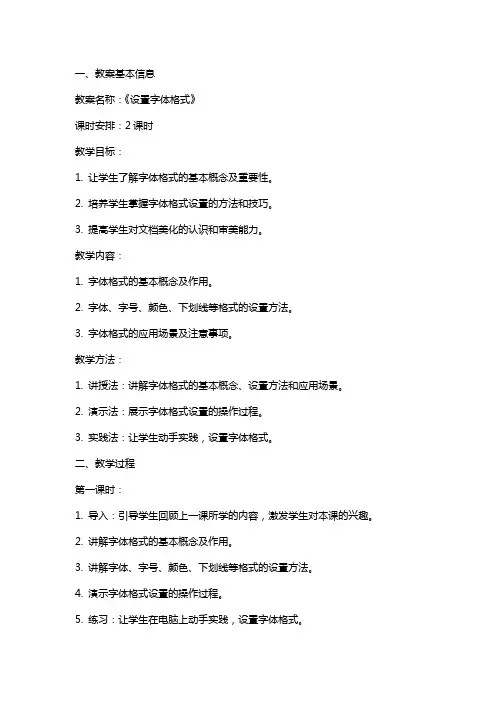
一、教案基本信息教案名称:《设置字体格式》课时安排:2课时教学目标:1. 让学生了解字体格式的基本概念及重要性。
2. 培养学生掌握字体格式设置的方法和技巧。
3. 提高学生对文档美化的认识和审美能力。
教学内容:1. 字体格式的基本概念及作用。
2. 字体、字号、颜色、下划线等格式的设置方法。
3. 字体格式的应用场景及注意事项。
教学方法:1. 讲授法:讲解字体格式的基本概念、设置方法和应用场景。
2. 演示法:展示字体格式设置的操作过程。
3. 实践法:让学生动手实践,设置字体格式。
二、教学过程第一课时:1. 导入:引导学生回顾上一课所学的内容,激发学生对本课的兴趣。
2. 讲解字体格式的基本概念及作用。
3. 讲解字体、字号、颜色、下划线等格式的设置方法。
4. 演示字体格式设置的操作过程。
5. 练习:让学生在电脑上动手实践,设置字体格式。
第二课时:1. 复习:检查学生对字体格式设置的掌握情况。
2. 讲解字体格式的应用场景及注意事项。
3. 案例分析:分析实际应用中的字体格式设置案例。
4. 练习:让学生在电脑上动手实践,运用字体格式美化文档。
5. 展示与评价:展示学生的作品,互相评价,教师点评。
三、教学评价1. 学生能够熟练掌握字体格式设置的方法。
2. 学生能够理解字体格式的应用场景及注意事项。
3. 学生能够运用字体格式美化文档,提高文档的阅读体验。
四、教学资源1. 电脑:保证每个学生都能动手实践。
2. 教学PPT:展示字体格式设置的方法和案例。
3. 练习文档:供学生实践字体格式设置。
五、教学建议1. 注重理论与实践相结合,让学生在动手实践中掌握字体格式设置。
2. 鼓励学生发挥创意,美化文档,提高审美能力。
3. 教师要加强课堂巡视,及时解答学生的问题,提高教学效果。
六、教学拓展1. 介绍更多字体格式设置技巧,如字体效果、字符间距等。
2. 引导学生了解字体格式的在不同场景中的应用,如论文、简历、宣传册等。
3. 推荐学生学习相关软件的高级功能,提高文档排版能力。
word教案字体模板下载(精选8篇)_word教案模板下载第1篇:字体设计教案教案四:教学目的:本次教学课程主要培育学生驾驭字体设计的基本理论和方法。
字体设计重要的一点在于要听从表述主题的要求,要与其内容吻合一样,不能相互脱离,更不能相互冲突,破坏了文字的诉求效果。
尤其在商品广告的文字设计上,更应当留意任何一条标题,一个字体标记,一个商品品牌都是有其自身内涵的,将它正确无误地传达给消费者,是文字设计的目的,否则将失去了它的功能。
抽象的笔画通过设计后所形成的文字形式,往往具有明确的倾向,这一字体的形式感应与传达内容是一样的。
五:教学方法:多媒体教学与课堂练习相结合六、考核方式:课程作业与平常成果相结合七、教学参考书:1、《字体设计》沈卓娅主编高等教化出版社2003年8月1版2、《字体设计与编排》毛溪编著上海人民美术出版社2004年7月1版3、《美术字设计基础》王亚非编著辽宁美术出版社2000年3月4、《字体设计基础》余炳楠编绘陕西人民出版社1995年3月1版教学内容:一、文字发展史(一)文字的萌芽时期人类在文字萌芽之前,普遍经验了用实物来标记和传递信息的阶段。
结绳——用绳子作结,帮助记忆事情的大小、多少。
(中国、南美洲)贝带——用绳子或树皮纤维穿上各种不同的贝壳,记载事情、传递消息。
(南美洲)文字的萌芽得益于图画。
而这种萌芽中的文字又可以分为:刻符:包括陶文和木石上的刻画符号。
岩画:包括岩洞、山崖和其他处所含有表意作用的石壁素描。
文字画:它使图画起先走向原始文字。
(二)文字的成长时期在记事图画的基础上,用经过简化的图形作为符号来代表语言中的词。
这样就产生了人类最早的文字——表形文字。
表形文字在字型上保留对实物的干脆模拟特点。
现在全世界所运用的各种各样的文字体系,推本溯源的话,有四个互不关联的发源点。
1、楔形文字:也叫“钉头文字”或“箭头文字”。
多刻在石头泥版上,笔画呈楔形。
约公元前3500年左右由苏美尔人所创建后,巴比伦人、亚述人、波斯人等都运用它记录自己的语言,到了公元前331年随波斯王国的灭亡而衰亡。
《Word字设置与插入图片》教学设计学校:授课班级:会计1班班级人数:56人科目:计算机应用基础教材:《计算机应用基础案例教程》授课教师:科组:计算机科组教学日期:年月日第节《Word字设置与插入图片》教学设计【授课题目】《Word字设置与插入图片》【授课学时】1个课时【授课地点】B402【授课类型】综合课【教学对象分析】教学对象是10级中专一年级会计1班的学生。
该班学生已基本上了解Word的基本的操作,如复制、移动、删除、查找与替换文本内容;段落格式的设置;以及Word的页面设置等。
他们的基础较好,能够在教师的引导下通过自主学习完成教学内容。
但大部分学生对于如何做到Word文档的美化效果如:插入艺术字,插入图片等还存在一定的疑问,还要在老师的引导、讲解、示范操作等过程的帮助下才能够掌握运用。
【教学内容分析】《Word字设置与插入图片》是对清华大学出版社《计算机应用基础案例教程》第六章里面内容的一个整合。
它涉及的知识点有页面设置、设置艺术字、设置边框和底纹、插入图片等,是Word的特色功能之一。
教材只是简单介绍了插入图片、艺术字和设置相应格式的方法,并没有给出将知识具体应用到生活和工作实际中的例子。
因此,如果按照教材内容安排讲授的话,只会导致学生进行简单的模仿,对于学生各种能力的培养没有益处。
因此,对于这个知识点,我采用任务驱动结合学生的自主学习、协作学习将知识点融入到具体的应用实例中,以培养学生应用Word解决实际问题的能力和提高学生的人文素养。
【教学目标】知识目标:掌握对Word文档进行美化设置的方法(包括设置文本、插入图片和艺术字等)。
技能目标:熟练掌握对文本、图片和艺术字进行属性和格式设置的操作方法。
情感目标:培养学生协作学习,探究学习的能力,通过Word排版,培养学生审美情趣以及学习信息技术的兴趣。
【教学重点与难点】教学重点:Word中文本的属性设置,以及艺术字和图片的插入及其属性的设置。
《设置字体格式》教案Word的基础操作可以非常好的体现一名教师的专业素养与职业素养,在面试的过程中也是比较难以操作的,中公教师为您精心准备了《设置字体格式》教案,希望会对您有所帮助。
一、教学目标1、学会利用工具栏快速设置字体、字号。
2、通过自主探究提高表达交流的能力和解决问题的能力。
3、养成良好的用电脑的习惯,激发学习兴趣,提高对美的欣赏能力。
二、教学重难点【重点】字体格式的设置【难点】设置构图合理的字体格式三、教学过程环节一、导入新课下周就是我们学校的运动会了。
其中每个班级在入场的时候都需要举牌,大家都设计好了么,这里是我收集的几张运动会的举牌,你们最喜欢那张?谁来说说自己的看法。
环节二、提出任务大部分的人都喜欢有字体优美,字号合适的举牌,比如这张最受欢迎的,它的字体是华文彩云,那我们来看这一张,几乎没有人觉得它最漂亮,为什么呢?(字太小,字体过于普通,与其他漂亮的举牌相比显得逊色得多……)那些各种样式的字体又是怎么设置的呢?如何把这张普普通通的举牌变得一样漂亮呢?今天我们来学习《设置字体格式》,相信通过今天的学习,在接下来的举牌制作中,我们班的举牌一定会脱颖而出的。
环节三、分析任务1.想要完成一幅样式独特的举牌,我们需要做什么?生:改变字体样式、调整字体大小师:我们想要设置为楷体、56号字体该怎么办?生:工具栏中有设置字体字号的工具。
生:菜单栏中有字体的设置。
2.工具准备齐全了,如何改字体样式呢?环节四、完成任务1.请同学们按照课本上的操作步骤尝试。
学生完成操作,老师巡视评价。
请学生上台演示。
教师总结强调关键点:(无论哪种方法设置字体之前都要先选中,采用字体对话框设置时记得确定)2.文档设置完成后是不是就不管了呢?我们必须对其进行保存,要不然我们之前的努力就白费了,在Word中保文档的方法是单击“文件”→“保存”,或者单击“常用”工具栏上的“保存”按钮。
环节五、反馈总结1.展示学生作品,师生共同进行评价。
《字体,字号和颜色设置》说课稿一、教材分析我说课的内容是小学信息技术教材《初识WORD》设置字体、字号和字的颜色,会使Word 文档整个版面看上去更美观,这是Word使用中的一个小的升华,也是学习后续知识的基础。
Word中提供了的字体和字号要比写字板丰富得多,这是Word有别于写字板的独到之处,学生一定会感兴趣,教师要及时抓住学生的兴奋点展开教学。
对一部分文字进行字体、字号和颜色的设置,首先应选中这部分文字,这和上一节课文字块的移动、复制与删除方法相同。
所以可以借鉴上一节的方法,进行知识扩展。
但是由于学生刚刚接触这样的操作,往往不选中文字就去设置字体、字号等,结果设置完了没有看到字体字号的变化,教师应重点提示:在给一段文字设置字体字号前,要把这段文字定义成文字块。
二、学情分析通过写字板的学习,学生对设置字体、字号和字的颜色并不陌生,所以在这里可以借助写字板中的设置方法来学习Word。
由于时间较长,可能会有一些学生淡忘了这些知识,所以教师首先应带领学生做好复习。
关键是要培养学生学会知识的迁移,这对学生一生的学习、工作都是至关重要的。
学生已经初步掌握了文字录入技巧以及对文章的修改,在作文集中已有2~3篇自己的文章,但是文张字体单一,字号较小,颜色较单一,学生急于改变现状,所以本课适时推出,解决学生的“燃眉之急”。
同时也应看到,学生所处的年龄特点,对于合理的文章美化没有一定的标准,很可能出现技术已经学会,但文章杂乱,审美观点不强,美化不够合理,所以教师要做到合理引导。
三、教学目标1、知识与技能目标熟练掌握对文字进行字体、字号和颜色设置的方法。
2、方法和过程目标在学习改变字体和颜色过程中,运用任务驱动法,培养学生自我探索、自主学习的能力。
在学科融合,综合创作环节中培养学生自我创新、团体协作的能力和审美能力。
3、情感、态度、价值观目标在学习改变字体、字号和颜色过程中,让学生在不断尝试中激发求知欲,在不断摸索中获得知识。
课堂教学设计表课题Word字体设置(章节名称)学科信息技术授课年级高一年级学期第一学期预计课时数1课时课型讲授课、新课设计者学情分析完成文本的基本输入后,下一步可以进行文本的美化处理。
文本格式的编辑决定文本在屏幕上和打印时的显示形式,word可以使用系统提供的各种字体和其他方式来修饰美化文本,例如:使用字体、字号、字形、颜色等。
文本处理在高中信息技术中是最基本、最易学的,而word 字体设置又是最简单的一部分。
本节课应以学生掌握文字格式的设置作为重点,首先我对本节课的知识作一介绍;其次,操作训练是将知识点分步骤进行讲解、示范,让学生模仿;最后,让学生自主练习。
就学生个人素质而言,学生的理解能力较强,对新知识的接受能力较好,但在课堂上存在注意力不集中的情况,所以在素材的选择上要选用学生感兴趣的素材。
教学目标知识与技能:1、学生能够说出字体、字号、字形、字体颜色的区别并能够世纪操作文档。
2、学生能够给按照要求为文章注音。
3、学生能够使用“字体”对话框对文章的某些文字进行字符间距、位置的设置。
4、学生能够灵活使用“字体”组快捷按钮以及“字体”对话框。
过程与方法:1、在学习掌握理论知识的同时,能够根据自己的需要和审美特点,制作出既符合要求又美观的文本作品。
2、通过师生共同完成“雨巷”文章的字体设置,使学生形成字体设置的一般方法。
情感态度价值观:充分调动学生学习的热情与主动性,同时培养学生的审美能力、操作能力和自学能力,提高学生加工表达信息的能力,提升学生的信息素养,在完成此次学习之后能够进行知识的迁移。
重点与难点教学重点:1、快捷访工具栏的使用(灵活使用“撤销”、“恢复”快捷健)。
2、字体的设置(同时使用“字体”组快捷按钮和字体对话框)。
教学难点:1、快捷访工具栏的使用(灵活使用“撤销”、“恢复”快捷健)2、字体的设置(同时使用“字体”组快捷按钮和字体对话框)。
教学策略选择与设计根据本节课的教学重点和教学难点,本课将采用任务驱动、自主练习的教学模式,循序渐进,逐步深化,让学生在掌握知识的同时学会应用知识,提高学生的应用能力和将知识转化为行动的能力与意识。
《字体格式设置》教案范文《字体格式设置》教案范文大家好!今天我要说的是计算机根底课中“字体格式设置”一课的教学设计。
我将从以下五点来阐述,即教材分析、教学环境与对象、教法与学法、教学过程和教学反思。
一、教材分析教材分析主要从教学内容、教学目的、教学重点与难点来说明。
1、教学内容“字体格式设置”是出自《计算机应用根底》一书中第四章第2节的内容。
该教材是由高等教育出版社出版的,中国职业教育国家规划的教材。
它是我校一年级学生必修的一门课程。
一年级下学期的教学任务是让学生学会使用文字处理软件Word和电子表格软件Excel。
“字体格式设置”这节课是学生在Word软件应用中进步文字编辑效率的重点、建立各种格式文档的根底。
2、教学目的:根据教材的目的和特点,我确定以下教学目的:知识目的:〔1〕纯熟掌握字体格式的设置〔即字体、字号、颜色、效果、字体间距以及其它特殊效果的设置〕;〔2〕掌握为文本添加边框和底纹;〔3〕学会使用“格式”工具栏设置字体格式。
才能目的:〔1〕培养学生的分析、观察才能,学会自主学习的方法。
〔2〕初步培养学生综合编辑的才能。
情感目的:通过本课内容的学习,激发学生对Word学习与应用的浓重兴趣;在同学之间的交流合作中,培养学生互相帮助、团结协作的良好品质,共同完成学习任务。
3、教学重点与难点〔本课的重点与难点我确定如下〕教学重点:重点是对文本进展字体、字号、颜色及间距的设置;为文本添加边框和底纹。
教学难点:难点是在设置前遵循先选择文本,再进展设置的操作步骤以及使用“格式”工具栏进展字体格式设置。
二、教学环境与对象分析大家看到的这段录像是处于主讲老师讲课的角度拍摄整个微机大厅的。
根底课的教学环境与小教室或一般机房相比,最大的特点是:空间大;班级多;人数多。
而在这种环境下学习的学生们又自然而然地会暴露出他们的一些不良行为习惯。
从心理学角度来看,主要表达在学生注意力的稳定性相对薄弱;再加之有局部学生以前没有接触过电脑,他们对计算机的认识几乎为零,更不用说上机操作,由此导致学生的动手操作才能参差不齐。
《word字体设置》教学设计【教学目标】1、认知目标:使学生认识字体、字号、字形和字色的区别。
2、技能目标:使学生掌握改变字体、字号、字形和字色的具体方法。
3、情感目标:培养学生的审美能力、操作能力和自学能力。
【内容分析】1、本节的作用和地位同学们在完成了文本的输入后,下一步可以对文本进行美化处理。
文本格式的编辑决定文本在屏幕上和打印时的显示形式,Word可以使用系统提供的各种字体和其他方式来修饰文本,例如:使用字体、字号、字形、颜色等。
文字处理在高中信息技术会考中占有很大的比重,并且这一模块也是容易得分的,而Word字体设置又是其中相对容易得分的一部分。
所以我建议同学们一定加强和用心掌握好。
本节课应以学生掌握文字格式的设置作为重点,首先我对本节课的知识做简单介绍;其次,操作训练时将知识分部进行讲解、示范,让学生模仿;最后,尽可能节约时间留给学生操作练习。
学生在能够利用工具栏中命令按钮完成对文字进行格式设置的基础上,学会利用格式菜单栏中的命令通过多种方法对文本进行设置作为本课的难点。
通过教师讲解、示范,学生模仿、练习,使学生能熟练掌握文字格式的设置操作技能。
2、重点难点分析(1)教学重点:格式工具栏的使用。
(2)教学难点:格式工具栏的使用。
【学生分析】我们有一组这样的资料调查,在信息技术学科中有20%左右的学生是“零起点”,因为有的学校在的初中毕业班根本没有开设过信息技术课。
有50%的学生虽然是“非零起点”,但对以前学过的知识掌握的较差。
Word这一部分的内容,非零起点的学生基本都已学过。
但只局限在文字的录入方面。
美化文章、图文混排都没有学过。
因此,从学生的认知特点和学生已有的知识经验及能力水平出发,通过教师讲解、示范,学生模仿、练习,这样更符合学生的认识特点,从而使学生能熟练掌握文字格式的设置操作技能。
【教学策略设计】1、教学方法设计理念:在设计这节课的时候,我注重了在课堂上坚持精讲多练的原则,体现以学生为主体,教师为主导的指导思想。
学生变被动学习为主动愉快的学习,并且通过多种学习方式(如自主学习、协作学习、自我创新),获取信息,掌握操作在教学中选用了学生对两个不同文档的对比,一个是没有经过任何加工的原始文档,一个是经过加工后图文并茂的文档。
引导出学生对美化文章的理念和学习兴趣,通过强烈的对比,运用反差来激发学生的学习兴趣,进而转化为学习的动力,同时也能培养学生的观察能力和审美能力。
本节课在教学方法上以“引导兴趣探究新知”及“比较法”来引入新课,以强烈鲜明的对比效果激发学生的学习兴趣,推动学生探索知识的意向并转化为动力,使学生学得主动,思维积极。
由于文字处理的实际操作性较强,因此在教学过程中以教师讲解、演示和学生实际操作有机结合的方式来进行授课,学生易于理解和掌握,充分调动学生的学习兴趣和积极性,加强学生的主体参与。
最后一个问题(设置字形)的设置采用了研究性学习,使课堂教学达到一个新的高潮,并在轻松、愉快的学习氛围中达到教学目的。
2、学生上机操作安排和教师应用信息技术的情况(1)学生上机操作的任务和目标;教师应注意哪些方面的巡视指导?由于学生信息技术水平参差不齐,学生上机练习采用分层的任务和目标,将学生按是否是“零起点”分为A类和B类。
A类:学生运行自己保存过的文档,让学生熟悉格式工具上相应的工具,懂得格式工具栏的作用和相应工具的用途名称。
B类:在A类的基础上,能按要求做一些简单的文字修饰。
教师应注意学生是否正确使用格式工具栏,观察学生操作结果;学生在在进行文字修饰时,最终能否达到熟练。
(2)教师计划使用哪些设备、软件、课件或资源?本节课的教学在多媒体机房进行,需要多媒体广播系统,投影等设备,学生机应装有Office软件,另外还有教师为教学设计的课件及教材配套的教学素材等资源。
三、教与学的实际过程描述1、教与学的过程描述2、关键环节提炼(1)复习复习文档的选取。
打开一篇文章由学生来选取里面的部分内容,并总结方法。
方法1:将光标移动到要选取文字的开始处,按住鼠标左键,拖动鼠标直到将要选取的文字全部变成黑底白字的相反色,然后释放鼠标左键,完成选取。
方法2:如果要选取一个自然段(或更多的内容),只需将鼠标移到该自然段第一行左端,等光标变成“I”时,按住左键,向下拖动鼠标即可。
方法3:如果要选取整个文档,只要单击“编辑”菜单,选择“全选”命令,整个文档将被全部选中。
(2)引入“同学们,让我们来看下面两个文档,比较一下这两个文档有什么区别,如果是你,你将会选择哪一个?”(在屏幕上给出文档润色前后的对比画面,着色后有字体、字形和色彩变化,并插入了精美图片,进而提出如何达到这一目的的问题,引入新课。
)引导学生指出两个文档的区别,并把区别显示在屏幕上:1、字体2、字号3、字色4、字形“那么,我们怎样来实现这一效果呢?这就是我们今天这节课要讲的内容,即文档的着色。
”通过强烈的对比,运用反差来激发学生的学习兴趣,进而转化为学习的动力,同时也能培养学生的观察能力和审美能力。
3、新课“接下来让我们逐个地来学习……”(1)字体在屏幕上打开Word,先同屏显示各种字体,要学生观察它们的形状,让学生对各种字体有一个初步的了解,然后详细介绍改变字体的具体方法:第一步:选择要设置字体的文本。
第二步:在快捷工具栏中的格式工具栏找到字体下拉列表框。
第三步:选择想要使用的字体,然后观察效果,设置字体,并把操作过程演示给所有学生。
介绍菜单及右键菜单的方法:利用“格式”菜单或右键菜单中的“字体”命令,调出改变字体对话框来完成设置。
(2)字号打开Word,先同屏显示各种字号,观察其大小并总结出规律。
然后详细介绍改变字号的具体方法。
第一步:选择要设置字号的文本。
第二步:在快捷工具栏中的格式工具栏找到字号下拉列表框。
第三步:选择想要使用的字号,然后观察效果。
给出一个例子由教师自己操作,并有意给出错误的操作方法,导致不能得到正确的结果,然后请学生来分析原因并纠正错误。
通过教师故意操作出错,来培养学生的观察能力及分析和解决问题的能力,也能了解学生的掌握知识情况,而且为老师改错会激起学生的勃勃兴致,引起课堂教学的第一个高潮。
介绍菜单及右键菜单的方法:利用“格式”菜单或右键菜单中的“字体”命令,调出改变字体对话框来完成设置。
(3)字色打开Word,先同屏显示各种颜色,然后详细介绍改变字色的具体方法:第一步:选择要设置字色的文本。
第二步:在快捷工具栏中的格式工具栏找到A按钮。
第三步:选择想要使用的颜色,然后观察效果。
给出一个例子请一位同学设置字色,并让学生观察其操作过程。
介绍菜单及右键菜单的方法:利用“格式”菜单或右键菜单中的“字体”命令,调出改变字体对话框来完成设置。
(4)字形由学生自学课文内容,进行上机操作,并总结出具体的操作方法:第一步:选择要设置字形的文本。
第二步:在快捷工具栏中的格式工具栏找到B、I、U、A等按钮。
第三步:选择想要使用的效果,然后观察效果。
由于与前面三部分的内容比较类似,所以该部分内容可以让学生研究性自学,以培养和提高学生的自学能力。
介绍菜单及右键菜单的方法:利用“格式”菜单或右键菜单中的“字体”命令,调出改变字体对话框来完成设置。
4、学生练习给出文章由学生进行润色,并请学生评审。
进一步巩固所学内容,达到教学目的,并培养学生的创新能力和实践动手能力。
5、自由选择组别,分组创作1、说说你喜欢谁的作品,理由是什么?2、分组创作:学生自由选择,自由探讨创作方法。
师参与学生开放式的探究活动,引导学生掌握正确的表现方法与制作步骤。
保护和发展学生的个性,培养创新与合作精神。
6、评价交流,体验成功1、展示、观赏作品。
2、自述(让学生介绍自己的作品)3、互评彼此学习培养学生欣赏评述能力。
7、教师小结把前面的四种润色方法用多媒体在屏幕上显示出来,并以多媒体实现两种不同操作方法的同屏对比,把工具条和改变字体对话框同屏显示,分别指出它们的对应关系,使学生充分掌握具体的操作方法,重点介绍工具条的使用方法,同时给出格式菜单和右键菜单的操作方法。
8、布置作业充分发挥同学们想象,每人设计一份文档,可以是通知、请假条、书信和板报等。
把所学的知识和操作方法应用于学习和生活中,培养学生的创新能力和实践能力。
【教学反思】信息技术课程通过学习和实际操作,培养学生的实践能力,创新能力,操作能力和自学能力,提高学生对信息的处理能力,培养信息素养。
首先,让学生喜欢信息技术这门学科,喜欢课堂上所需要掌握的内容。
兴趣永远是学习的动力。
兴趣越大,学习的动力越大,学习的状态越好,学习效果就越明显。
导入部分,设置一定的问题情境,激发学生的求知欲,通过多媒体,我就向学生展示了一组用Word制作的电子小报作品,学生一下子被图文并茂、创意生动的作品吸引了,激发了学生主动探究知识的动机。
1、教学设计上:本节课在教学方法上以“引导兴趣探究新知”及“比较法”来引入新课,以强烈鲜明的对比效果激发学生的学习兴趣,推动学生探索知识的意向并转化为动力,使学生学得主动,思维积极。
由于文字处理的实际操作性较强,因此在教学过程中以教师讲解、液晶投影器演示和学生实际操作有机结合的方式来进行授课,学生易于理解和掌握,充分调动学生的学习兴趣和积极性,加强学生的主体参与。
设置字体、字号、字色和字形是比较机械的操作,许多教师会选择一口气讲完,然后让学生进行操作,这样效果不太好。
所以采用四种不同的教法来实施教学,大多数学生学会操作,较好地完成了教学任务。
2、分层教学上:教学中采用了分层教学,对不同的学生有不同的要求,“零起点”学生能熟悉Word格式工具栏,同时进行了简单的运用,亲身感受文档字体、字号、字形和字色的操作过程,懂得word文档美化的基本流程,“非零起点”的学生在“零起点”的基础上,通过老师的讲解和自己的练习,达到了熟练掌握的要求。
这样所有的学生都能达到课标的要求,每个学生在自己的基础上都有所提高。
3、不足指出:由于班级容量太大,再加上学生的层次又不一样,基础好的学生感觉完成起来轻松些,而基础差的学生还是感觉有些吃力。
虽然我还让好的学生去帮助差的学生,形成了学生“一帮一”,“多帮一”的学习方式,还采用了分层教学,但学生太多,感觉上老师还是顾不过来。